Ваш город: Москва
Нижний порог бюджетности: ASUS X51R
Вступление
"Есть возможность купить козу, но нет желания. Есть желание купить корову, но…" – далее всем известно. Подобная ситуация обычно видится многим тупиковой, однако все отнюдь не так. Например, можно пересмотреть свои аппетиты, кои зачастую бывают чрезмерно завышены – и тогда все сводится к ситуации, когда достаточно просто "козы", так как выясняется, что получить все необходимое можно и от нее. :o)
К чему все эти рассуждения?.. Очень просто: при приобретении того или иного изделия мы часто гонимся за визуальной вычурностью, заведомо ненужным нам запасом мощности (на всякий случай, чай когда-нибудь пригодится), прочности (чтобы можно было ронять миллион раз и не разбилось) и кучей других кажущихся необходимыми параметров. Складывается впечатление, что мы хотим купить продукт со сроком службы минимум до конца наших дней, а еще лучше, чтобы сие "добро" добралось в целости и сохранности до рук наших потомков. Но в мире, как известно, вечного ничего нет, тем более – в нише компьютерных изделий, где производители едва поспевают за новшествами, диктуемыми прогрессом. Поэтому закупаться компьютерным железом впрок бессмысленно, нужно сразу адекватно определить круг задач, возлагаемых на предполагаемое приобретение, и отталкиваться уже от него. Так как к чему тратить мешки денег, если Вам в повседневной жизни необходимы, к примеру, лишь офисные программы и легкий серфинг по всемирной паутине?
Обзор наш как нельзя кстати – новый учебный год приближается к стартовой отметке, а по нынешнему времени трудно представить школьника или студента, не пользующегося компьютером. И если ученик прилежный, то до игр попросту нет времени – приходится перелопачивать груды литературы и выполнять работы, предписанные учебным расписанием. Для этого необходим электронный помощник – и неплохо, если он будет мобильным. Несложно догадаться, что идеальным решением в данной ситуации является ноутбук, требования к которому минимальны: главное, чтобы он обладал достаточной "офисной" производительностью и стоил при этом сравнительно недорого. Учитывая вышеперечисленные требования, главным действующим лицом обзора было выбрано одно из самых бюджетных творений тайваньского концерна ASUSTeK – ноутбук ASUS X51R, пришедший на смену моделям серии A9.
Лэптоп изготовлен в максимально удешевленном формате, однако это ещё ничего не говорит о его внешности или производительности. Пластиковый корпус выглядит весьма современно, да и конфигурация, зашитая внутрь, тоже впечатляет: ядро Merom, хоть и в обличие Intel Celeron M, само по себе уже внушает доверие. Также в других вариантах X51R используются процессоры Intel Pentium Dual-Core и Intel Core Duo, основанные на ядре Yonah. Однако наш вариант – самый дешевый, но при этом смотрящийся в общем-то не хуже своих двухъядерных коллег, отчасти благодаря более производительному ядру, отчасти из-за отсутствия серьезной необходимости в двухъядерных процессорах для офисных задач. В качестве платформы с интегрированной в нее графикой выступает ATI Radeon Xpress 1100. Остальную конфигурацию мы рассмотрим ниже, в соответствующем разделе, однако уже сейчас можно с уверенностью сказать, что ASUS X51R не стоит не глядя относить к примитивным "печатным машинкам".
Теперь обо всем по порядку, от комплекта поставки к тестированию, с промежуточной остановкой на рассмотрение экстерьера и внутреннего убранства. В роли оппонента X51R выбран другой бюджетный ноутбук ASUS A6Rp, на базе двухъядерного процессора Intel Pentium Dual-Core такой же частоты.
Упаковка и комплект поставки
Внешний вид упаковочной коробки X51R напрочь лишен лоска, что вполне соответствует уложенному внутрь недорогому ноутбуку. Снаружи красуется лишь имя компании-производителя и название серии (последнее – на голубом фоне). Громогласная надпись "Portability with Superb Performance", пожалуй, не совсем точно отражает действительность – пусть мы и не готовы причислить X51R к "печатным машинкам", но и до "Superb Perfomance" ему все же далековато.
Торец коробки украшен черно-белой этикеткой "ASUS Green" (истинная его окраска имеет зеленые вкрапления). Сие условное обозначение сигнализирует о соблюдении производителем стандартов, установленных европейским ограничением на использование тяжелых металлов (свинца, ртути, кадмия и шестивалентного хрома) и бромированных огнестойких веществ в производстве электронного оборудования.

ASUS Green
Внутри коробки все так же скромно, как и снаружи: помимо самого портативного компьютера, там были обнаружены 6-ячеечная аккумуляторная батарея емкостью 4400 мА*ч, адаптер переменного тока со световым индикатором на корпусе и силовым кабелем в комплекте, модемный кабель RJ-11, фирменный ASUS-овский "менеджер" проводов на липучке, брошюра "Quick Installation Guide", гарантийный талон на два года на ноутбук, список авторизированных сервисных центров по всему миру, руководство пользователя на русском языке, брошюра "Свобода без проводов" и набор дисков, включивший в себя:
Support CD ver. 1.0 №1971;
Диск ASUS DVD, Power Director и MediaShow ver. 1.0 (№ 2024);
Nero v. 7.5.13.0.
Несложно заметить, что впервые к изделию от ASUSTeK не приложено дисков восстановления системы. Объясняется это просто, X51R лишен предустановленной ОС (если не считать FreeDOS), следовательно, и восстанавливать нечего. Зато в комплект поставки включен диск с драйверами, "заточенными" под 32-битную Widows Vista. Софт под другие операционные системы можно взять на сайте производителя. Ощутимо омрачает картину отсутствие сумки для переноса лэптопа, так как приобретать ее рано или поздно придется, дабы сохранить не самый прочный корпус от царапин и сколов, да и ради банального удобства перемещения с ноутбуком.
Экстерьер: дизайн и эргономика
Одного взгляда на темно-серый корпус X51R достаточно, чтобы определить принадлежность ноутбука к дружному клану лэптопов с маркировкой ASUS. По периметру верхней крышки аккуратно снята фаска, придающая зрительной тонкости изделию. Массогабаритные параметры действительно больше кажущихся: вес составляет 2,8 кг, размеры – 365 x 264 x 36 мм, тем самым вписываясь в типичные стандарты для 15,4-дюймового форм-фактора. Основание имеет узкую серую полоску сверху, низ же погружен в черный цвет.
Логотип бренда, прорисованный серой краской, помещен в самый центр верхней крышки. Надпись не кажется долговечной, так как под действием трения она, скорее всего, быстро улетучится с поверхности корпуса.
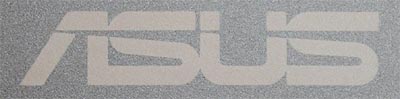
ASUS X51R: логотип на крышке
Замок крепления дисплея, расположенный на переднем торце крышки, выполнен в виде подвижного слайдера, механизм которого приводится в действие путем смещения защелки в правую сторону. Чуть левее "затвора", в основании корпуса, помещен порт инфракрасного модуля (IrDA).
Непосредственно под замком, даже при опущенной крышке, просматриваются, пусть и не так идеально, как у серии A6, основные индикаторы состояния, в состав которых вошли (слева направо):
Индикатор ждущего режима (не горит, когда ноутбук выключен или находится в состоянии "сна");
Индикатор зарядки аккумулятора (горит, когда аккумуляторная батарея заряжается; не горит – аккумулятор заряжен или полностью разрядился; мигает, если заряд аккумулятора менее 10 % и портативный компьютер не подключен к сети электропитания);
Индикатор активности (показывает обращение компьютера к устройствам хранения данных, загораясь в момент обращения);
Индикатор беспроводной сети (мигает при передаче или получении пакетов с помощью встроенного адаптера беспроводной сети и/или Bluetooth, сигнализируя об активизации функции WLAN/ Bluetooth).
Стоит заметить, что индикатор зарядки аккумулятора подсвечивается, равно как и все остальные, зеленым светодиодом, что зрительно не выделяет его из общей массы. Индикатор же беспроводных сетей в нашем конкретном случае вообще является лишним, так как ноутбук не оборудован соответствующими адаптерами WLAN/ Bluetooth.
Выкрашенный в угольный цвет шарнирный блок заметно приподнят над общей поверхностью основания, выпирая вверх тремя крепежными элементами, как у серии A6. Такой механизм крепления дисплея позволяет распахнуть X51R на угол, практически равный 180 градусам.
Наружная цветовая гамма плавно перетекает внутрь. В черную рамку вокруг экрана вмонтированы резиновые подушечки для более мягкого касания ею основания в закрытом состоянии. Вся нижняя поверхность лэптопа серая, за исключением сенсорной панели и клавиатуры.
ASUS X51R оборудован широкоформатной (с соотношением сторон 16:10, WXGA) 15,4-дюймовой матрицей с максимальным разрешением 1280x800 точек. Без специальных измерений, чисто зрительно, углы обзора можно назвать вполне приличными. Экран имеет покрытие глянцевого типа, добавляя тем самым яркости и сочности картинке, но параллельно притягивая к себе все блики и отражая любые хорошо освещенные предметы, расположенные за вашей спиной, словно зеркало.
Природа "стеклянности" объясняется использованием "фирменной технологии" ASUS Color Shine (специальное полимерное покрытие) – это технология производства "стеклянных" жидкокристаллических матриц, которая обеспечивает исключительное, по заверению ASUSTeK, качество картинки и насыщенность цветов, создавая более живое и красочное изображение. Впрочем, здесь надо заметить, что матрицы-то производит отнюдь не компания ASUS, потому словосочетание "фирменная технология" взято в кавычки.

Технология ASUS Color Shine
Помимо ASUS Color Shine, на борту имеется и другая технология, ASUS Splendid Video Enhancement – интеллектуальное управление изображением, позволяющее быстро настроить картинку на экране, используя заранее заданные режимы.

Технология ASUS Splendid Video Enhancement
Управление Splendid осуществляется при помощи комбинации клавиш "Fn" плюс "C", просмотр текущего режима возможен через экранное меню (OSD).
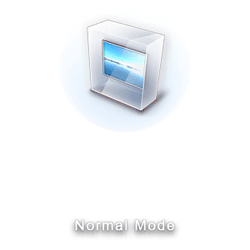
Режимы Splendid
Количество уровней яркости у X51R ничуть не отличается от других портативных компьютеров с маркировкой ASUS, их у лэптопа шестнадцать. Нижние уровни практически скрывают картинку из видимого диапазона, делая ее слишком темной. Регулировка яркости производится путем совместного нажатия клавиш "Fn" и "F5" или "F6".
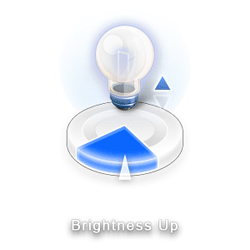
ASUS U1F: уровни яркости
С помощью калибратора Pantone ColorVision Spyder и установленной под него программы OptiCAL ver. 3.7.8 были сделаны замеры яркости и контрастности монитора. При питании от сети и батареи значение яркости устанавливалось в максимальное положение, после чего запускался тест. При питании от аккумулятора у X51R были активизированы встроенные ASUS-овские средства энергосбережения, поэтому снятые показатели яркости при переходе на батарею заметно падали. Максимальная яркость невелика, ее хватит для нормальной работы при разумном внешнем освещении, но и только. Контрастность тоже вышла небольшая:
Значения от сети:
Контрастность: 37:1;
Яркость: 103.3 кд/кв.м.
Значения от батареи:
Контрастность: 36:1;
Яркость: 75.2 кд/кв.м.
Клавиатура тестируемого ноутбука – 88-клавишная, черного цвета. Ход клавиш мягок, люфт отсутствует, что в сумме благоприятно сказывается при наборе текста. "Enter" классической Г-образной формы. Кнопки управления курсором выделены в отдельный блок и чуть опущены относительно нижней линии клавиатуры, благодаря чему риск их случайного нажатия сводится к минимуму. В "лучших" традициях ASUSTeK левый нижний угол клавиатуры занимает "Fn", что не очень удобно для привыкших часто использовать комбинации клавиш "Ctrl+…". Имеются цифровая клавиатура и три специальные кнопки Microsoft Windows. Одна из них, запускающая меню "свойства" или работающая аналогично щелчку правой кнопки мыши на каком-либо объекте, находится в нижнем ряду клавиатуры, слева от пробела. Две другие "Windows", открывающие меню "Пуск", расположены по обе стороны от пробела: одна справа через кнопку "Alt", вторая слева через две клавиши. Функциональные клавиши заметно уменьшены. "Home", "Page Up", "Page Down" и "End" выстроены вертикально в ряд вдоль правого бока; "Pause", "Print Screen", "Insert" и "Delete" замыкают линию функциональных клавиш справа вверху. Латинские буквы выделены белым цветом, русские – зеленоватым, функциональные клавиши окрашены в бледно-голубой (использование скрытых под ними функций возможно после нажатия и удержания "Fn").
По центру над клавиатурой инженерами "замощен" смешанный блок, состоящий из двух пар быстрых клавиш и оставшихся индикаторов совместно с помещенной между ними кнопкой включения портативного компьютера, подсвечиваемой при включенном ноутбуке зеленым светодиодом:
Индикатор цифровой клавиатуры Num Lock (горит, если цифровая клавиатура активизирована);
Индикатор фиксации верхнего регистра Caps Lock (горит, если набираемые буквы переведены в верхний регистр);
Кнопка включения портативного компьютера;
Клавиша запуска фирменной ASUS-овской утилиты управления энергосбережением Power4 Gear+;
Клавиша Wireless Switch (включает/отключает встроенные беспроводные интерфейсы WLAN/Bluetooth.
Power4 Gear+ дает возможность переключаться между различными режимами экономии энергии, позволяющими управлять многими аспектами функционирования портативного компьютера для повышения производительности или времени работы от аккумулятора, как то: изменяет частоту процессора, яркость экрана и схему управления питанием Windows. При питании от сети доступны пять режимов работы, от аккумулятора – семь.

Наличие же клавиши Wireless Switch в нашем конкретном случае неактуально в силу того, что тестируемый лэптоп лишен беспроводных адаптеров.
Touchpad у X51R сделан в виде чуть утопленного относительно плоскости основания блока. Черная сенсорная панель опущена еще ниже, поэтому вероятность выскальзывания пальца за ее пределы практически исключена. Курсор податливо отзывается на движения по поверхности Touchpad-а, ширины которого достаточно для комфортной работы, шероховатости на поверхности отсутствуют. С правой стороны имеется выделенная зона скроллинга. Клавиши, заменяющими левую и правую кнопки обычной мыши, находятся в нижней части блока, в сумме составляя полную ширину сенсорной панели. Дополнительный джойстик прокрутки текста отсутствует. Однако, думается при всем удобстве блока Touchpad "грызуна" приобрести таки придется, так как для работы не на коленях лучшего манипулятора пока еще не придумано.
Заблокировать сенсорную панель на случай использования внешней мыши или во избежание случайного перемещения курсора во время набора текста не удастся ввиду отсутствия данной функции.
Левый торец лэптопа уместил на себе лишь привод оптических дисков, с расположенными на нем индикатором активности, клавишей извлечения компакт-дисков и отверстием аварийного открытия. Кнопка открытия крупная и искать ее даже наощупь очень просто.
На правой стороне портативного компьютера размещены следующие компоненты (слева направо):
Гнездо для наушников;
Разъем для подключения микрофона (Mic-Input);
Два порта USB (USB 2.0);
Разъем для установки карт расширения PC Card стандарта PCMCIA 2.1 (для одной платы PC типа I/II) совместно с выталкивателем;
ASUS X51R: слот PC Card
Кард-ридер 4-в-1, поддерживающий стандарты карт памяти Memory Stick, Memory Stick Pro, MultiMedia Card и Secure Digital.
ASUS X51R: гнездо флэш-памяти
Тыльная сторона ноутбука наиболее щедро изрешечена разъемами (слева направо):
15-штырьковый разъем D-Sub для подключения внешнего монитора;
Два порта USB (USB 2.0);
Разъем для подключения ноутбука к локальной сети (порт LAN RJ-45);
Модемный порт (RJ-11);
Разъем подключения источника питания;
Порт для замка Kensington (позволяет закреплять ноутбук с помощью совместимых с Kensington средств обеспечения безопасности).
С обратной стороны лэптопа находятся крышки отсеков центрального процессора и модулей оперативной памяти, жесткого диска и модуля беспроводной связи WLAN (в нашем случае он пустует), блок аккумуляторной батареи, кнопка аварийного отключения или перезагрузки (на тот случай, если не срабатывает комбинация клавиш Ctrl+Alt+Del), а также наклейки с данными о модели.
Вентиляционные отверстия на дне ноутбука сгруппированы ближе к центру, что очень уместно для работы на коленях, ноутбук вряд ли выключится от перегрева.
Аккумулятор X51R – 6-ячеечный, нетипичной для ASUSTeK прямоугольной формы и емкостью 4400 мА*ч. Батарея располагается непосредственно под правым запястьем, тем самым не давая нагреваться передней правой части корпуса. Фиксируют аккумулятор в отсеке два "неблагонадежно" выглядящих пластиковых выступа, являющихся продолжением самого корпуса.
Крышка отсека оперативной памяти скрывает под собой два слота, один из которых занят 512-мегабайтной планкой. Максимально возможный объем памяти составляет 2048 Мбайт.
Единственное, на что осталось обратить внимание – это стереодинамики. Они расположены на скошенном торце лицевой части основания, максимально близко к пользователю, однако направлены они получаются не в вашу сторону, а в поверхность, на которой стоит ноутбук. Регулировка уровней громкости производится совместным нажатием клавиш "Fn" и "F10", "F11", "F12", на экране это отображается следующим образом:
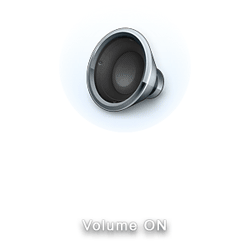
Изменение настроек громкости
Интерьер: внутреннее содержание

ASUS X51R построен на базе бюджетного одноядерного решения Intel Celeron M с рейтингом 520, тактовой частотой 1,60 ГГц, кэш-памятью второго уровня объемом 1024 Кбайта и поддержкой системной шины с эффективной частотой 533 МГц. В основе процессора лежит ядро Merom, производимое по технологическому процессу 65 нм, его типичное тепловыделение составляет 27 Вт.
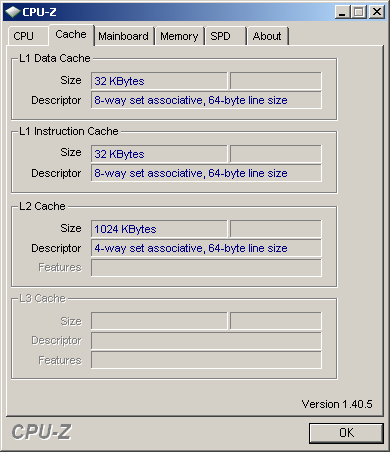
ASUS X51R: кэш-память
Процессоры Intel Celeron M являются сильно урезанной версией Core 2 Duo, обеспечивающей оптимальный баланс между производительностью и ценой. Цель создания таких CPU – возможность использования производительного ядра в ноутбуках за умеренные деньги. Всех энергосберегающих схем Merom-овской семьи процессоры Celeron M лишены. Зато, в отличие от предшественников на ядре Yonah, CPU с рейтингом 520 (и из представленных на сайте Intel – еще 530) поддерживает 64-битные расширения архитектуры x86 Intel EM64T.

Intel Celeron M 520 в единственном энергорежиме
Самая последняя версия программы CPU-Z не смогла определить принадлежность процессора к семейству Celeron M и промаркировала его как Core 2 Duo. Возможно, причиной является то, что 520-й – один из первых процессоров Celeron M, построенных на ядре Merom.
Также в тестируемом ноутбуке используется набор микросхем ATI Mobility Radeon Xpress 1100. Сильных конструктивных отличий от его предшественника ATI Mobility Radeon Xpress 200 нет. Северный RS480M и южный SB400 мосты заменены RS485M и SB460, соответственно. За счет перехода на более тонкий технологический процесс, по утверждениям ATI, удалось сократить количество потребляемой энергии. В северный мост установлено интегрированное графическое ядро, эквивалентное ATI Radeon X300 с частотой 300 МГц (в ATI Mobility Radeon Xpress 1150, как мы помним, 400 МГц, что и отличает НМС) и возможностью "запитки" из оперативки до 256 Мбайт памяти за счет технологии Hypermemory. Встроенное видео использует фирменные технологии энергосбережения от ATI, но, забегая вперед, скажу, что углядеть их в действии не удалось. ATI Mobility Radeon Xpress 1100 адаптирован под процессоры Intel. Частота HyperTransport равна 1000 МГц. В отношении южного моста, кроме совместимости разъемов с SB600 (этакий задел на будущее), различий нет. В остальном, все привычно и знакомо нам ещё по ATI Mobility Radeon Xpress 200: один слот PCI Express x16, до 4 слотов PCI Express x1, до 8 портов USB 2.0, до 4 портов Serial-ATA с поддержкой RAID 0,1, два канала ATA133.
В ноутбук установлен жесткий диск Hitachi HTS541680J9SA00 2.5" форм-фактора со скоростью вращения шпинделя 5400 об./мин, интерфейсом SATA и объемом 80 Гб. Также портативный компьютер оборудован DVD/CD-RW комбо-приводом ASUS SCB-2424A со следующими скоростными характеристиками:
Запись:
CD-R – 24X;
CD-RW – 24X.
Чтение:
DVD-R – 8X;
DVD-RW- 8X;
DVD-ROM- 8X;
DVD+R – 8X;
DVD+RW- 8X;
CD-R - 24X;
CD-RW – 24X;
CD-ROM – 24X.
В ASUS X51R использована оперативная память DDR2 с частотой 667 МГц. В один из двух имеющихся слотов установлена планка размером 512 Мбайт, второй свободен, что не дает возможности оперативке работать в двуканальном режиме. Максимально возможный размер оперативной памяти составляет 2048 Мбайт, что позволяет в будущем без труда модернизировать лэптоп.
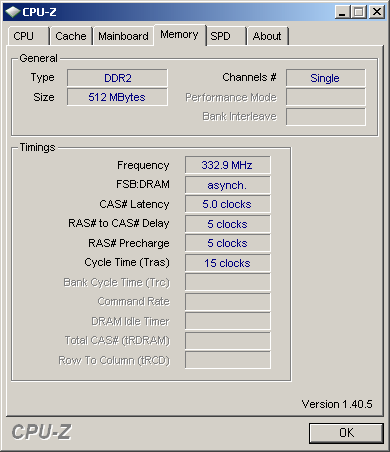
Одноканальный режим работы памяти
В процессе прохождения теста Battery Eater Pro 2.60, после 30 минут работы в "классическом" режиме, были сняты значения температур с поверхностей ноутбука инфракрасным термометром (температура в комнате поддерживалась на уровне 23-х градусов). На каждой из поверхностей искалась точка с максимальной температурой. В результате были получены следующие значения:
ЖК-панель – 36 градусов;
Клавиатура – 35 градусов;
Нижняя поверхность – 37 градуса
"Выхлоп" – 45 градусов.
Ниже приведена таблица с подробными техническими характеристиками тестируемого ноутбука и оппонирующего ему ASUS A6Rp:
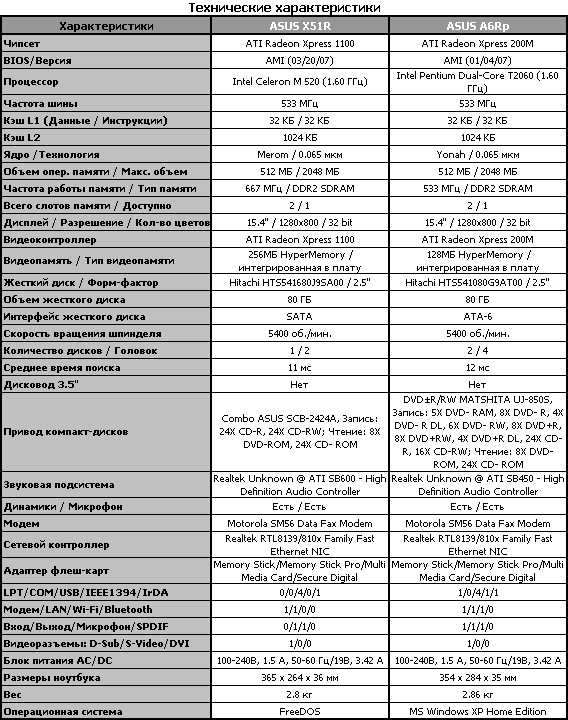
Методика тестирования
Перед началом тестирования у X51R был отформатирован жесткий диск под файловую систему NTFS, затем установлена операционная система Microsoft Windows XP Professional SP2 (англоязычная версия) с пакетом DirectX 9.0c и драйверы, выкачанные с сайта производителя. Также дополнительно были установлены Windows Media Encoder 9.0 совместно с плеером Windows Media Player 9.0 (для некоторых тестов, таких как, например, PCMark 2005, отдельно доустанавливался Windows Media Player 10.0).
В процессе тестирования были выставлены следующие параметры:
Службы энергосбережения – отключены;
Звуковая карта – отключена;
Сетевые службы – отключены;
Яркость экрана приведена в максимально возможное положение;
Разрешение жидкокристаллической матрицы – максимальное, 1280х800;
"Закрепление панели задач" (в свойствах панели задач) – отключено;
"Автоматическое скрывание панели задач" – включено;
Тема рабочего стола – "классическая";
Фоновый рисунок – отключен;
Хранитель экрана – отключен;
Выставлен низкий уровень безопасности;
Блокирование всплывающих окон – отключено.
Исключение составляют два теста: при работе с PCMark 2005 была возвращена тема рабочего стола "Windows XP", так как этого требует программа, а для нормального функционирования SYSmark 2004 SE все параметры возвращались в первоначальное состояние, устанавливающееся по умолчанию после установки Windows.
Тесты проводились в двух режимах за счет изменения настроек схемы управления энергопотреблением. Первая часть проходила при питании от сети (настройка "Always On" ("Включен постоянно" – в русскоязычной версии Windows), при которой обеспечивается максимальная производительность портативного компьютера, а время автономной работы соответственно минимально). Вторая часть – при питании от аккумуляторной батареи (настройка "Max Battery", или "Экономия батарей" в русскоязычной версии Windows, в данном случае время автономной работы максимально).
Были использованы две группы тестов:
1-я группа – тесты на измерение производительности системы, состоящая, в свою очередь, из трех подгрупп:
Синтетические тесты (SiSoftware Sandra 2005, SiSoftware Sandra 2007, PCMark 2004 1.3.0, PCMark 2005 1.2.0);
Тесты на производительность в офисных и мультимедийных приложениях (SYSmark 2004 SE, Business Winstone 2004, Multimedia Content Creation Winstone 2004);
Тесты на производительность в играх (3DMark 2001SE Pro, 3DMark 2003 3.6.0, 3DMark 2005 1.2.0, 3DMark 2006 1.1.0, Quake3, Quake4, Unreal Tournament 2003).
2-я группа, состоящая из одного теста на определение длительности автономной работы портативного компьютера от аккумуляторной батареи – Battery Eater Pro 2.60.
Тест Battery Eater Pro 2.60 содержит три режима работы:
Классический режим – равномерная максимальная нагрузка на систему (Classic);
Читательский режим – эмуляция чтения книги (в режиме теста Reader's test перемотка производится по странице каждые 15 секунд);
И режим простоя (Idle).
Первые два выполняют базовые манипуляции, предусмотренные программой. В "режиме простоя", при котором длительность автономной работы портативного компьютера измеряется при полном отсутствии нагрузки со стороны Battery Eater Pro 2.60, был запущен DVD-фильм.
Тестирование
По сложившейся традиции тестирование открывают синтетические приложения SiSoftware Sandra и PCMark.
Диагностический пакет SiSoftware Sandra 2007 получил от создателей обновленный интерфейс с улучшенной функциональностью. Он поддерживает три платформы (Windows x86, Windows x64, WinCE ARM), имеет в наличии 13 эталонных тестов, 34 модуля с подробной информацией о компонентах системы, официально поддерживает большой спектр устройств благодаря непосредственному сотрудничеству разработчиков с Intel, AMD, ATI, SiS и VIA. Программа работает на шести языках, включая русский, и имеет версию Lite (для бесплатного использования в личных и образовательных целях). SiSoftware Sandra отображает информацию о компьютере и тестирует как систему в целом, так и отдельные ее компоненты.
PCMark предназначен для измерения производительности компьютера при работе с офисными и близкими к ним приложениями, включая в себя тесты на определение общей производительности и производительности отдельных подсистем (центрального процессора, памяти, графических возможностей, дисковой подсистемы). Синтетический пакет PCMark 2005, продолжающий традиции комплексных бенчмарков этой линейки, как и PCMark 2004, использует в качестве тестов элементы реальных приложений, что повышает его ценность по сравнению с "полностью синтетическими" бенчмарками. Серия из одиннадцати обязательных тестов быстродействия различных компонентов системы приводит к вычислению общего результата в неких условных единицах ("PCMarks"), по мотивам известного мультфильма традиционно именуемых в странах бывшего "союза" "попугаями". PCMark 2005 обладает функциями тестирования системы при работе с HD-видео, кодировании аудио-информации и расширенными возможностями по тестированию многопоточной нагрузки на процессор и жесткий диск. Общий результат бенчмарка вычисляется по формуле: PCMark Score = 87 x (Среднее геометрическое значение основных тестов), где среднее геометрическое есть (результат 1 * результат 2 * ...) / количество результатов.
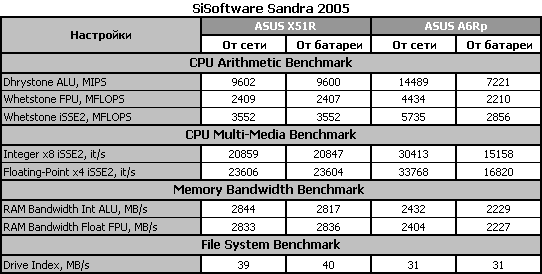
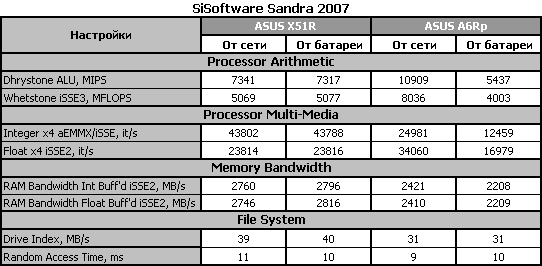
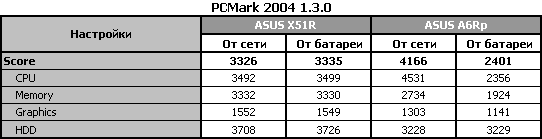
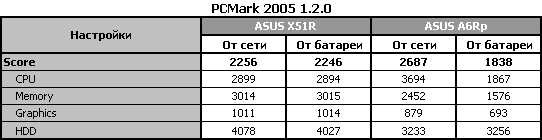
Несложно заметить, что ядро Merom даже в "урезанном" варианте заметно прибавило по части производительности. Из-за отсутствия же систем энергосбережения процессоров Celeron M смена питания никоим образом не отражается на результатах теста – при работе от аккумулятора они равны показателям при питании от сети. По быстродействию оперативной памяти, графической подсистемы и жесткого диска X51R заметно опережает своего оппонента в лице A6Rp. Причина этого кроется в более высоких частотах памяти видеоадаптера X51R, а также в более высокой скорости вращения шпинделя использованного в нем жесткого диска.
Тест Business Winstone 2004 предназначен для определения производительности компьютера при работе с офисными приложениями (Microsoft Internet Explorer, Microsoft Outlook, Microsoft Word, Microsoft Excel, Microsoft Access, Microsoft Project, Microsoft Power Point, Microsoft Front Page, WinZip, Norton AntiVirus Professional Editional). Business Winstone запускает сразу несколько задач, тем самым моделируя интенсивную работу в многозадачной среде. Тест Multimedia Content Creation Winstone 2004 предназначен для определения производительности компьютера при работе с мультимедийными приложениями (Microsoft Windows Media Encoder, Adobe Photoshop, Adobe Premiere, NewTek LightWave 3D, Steinberg WaveLab, Macromedia Dreamweaver MX, Macromedia Director MX).
Результаты, полученные в процессе прохождения тестов Business Winstone 2004 и Multimedia Content Creation Winstone 2004, сведены в таблицу и для большей наглядности представлены в диаграммах:
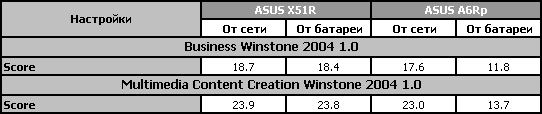
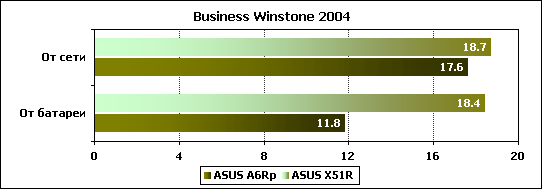
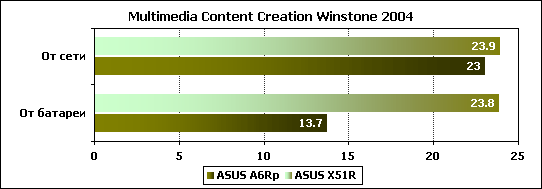
Так как тесты Business Winstone 2004 и Multimedia Content Creation Winstone 2004 не ориентированы под многопоточные среды и для них принципиальна только частота процессора, то неудивительно, что более современный одноядерный Merom немного опережает двухъядерный, но более старый Yonah. Падения результатов при переходе на батарею снова не наблюдается в силу того, что процессоры семейства Celeron M от рождения лишены Intel-овских энергосберегающих технологий.
SYSmark 2004 SE нацелен на определение комплексной производительности системы при различном характере нагрузки. Он моделирует работу пользователя, направленную на решение конкретных задач в нескольких наиболее распространенных приложениях, учитывая также и возможность многопоточной работы. На выходе бенчмарк выдает несколько индексов, показывающих производительность систем, продемонстрированную при различных сценариях деятельности. SYSMark 2004 SE в первую очередь позиционируется как тестовое приложение для определения производительности настольных систем. По этой причине, в состав данного пакета входят и приложения, которые не совсем характерны в качестве типичной нагрузки для мобильных компьютеров. Именно поэтому мы будем приводить результаты бенчмарка в "развёрнутом" виде, фокусируясь отдельно на каждом типе создаваемой им нагрузки.
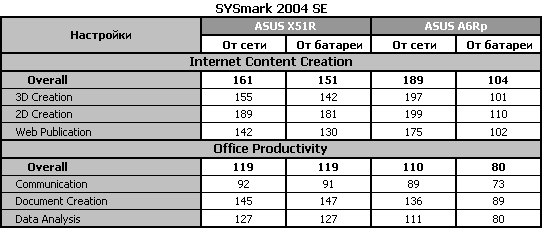
В данном случае моделируется работа пользователя, который в пакете 3ds max 5.1 рендерит и сохраняет в BMP-файл изображение и в это же время готовит веб-страницы в Dreamweaver MX. После окончания этих операций выполняется создание 3D-анимации в векторном графическом формате.
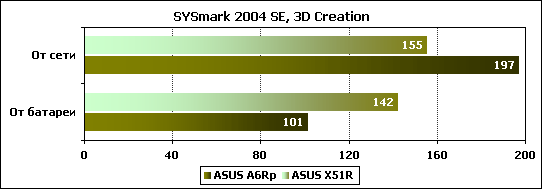
Очевидно, что Intel Celeron M 520 сложно угнаться за "двухкотловым" Intel Pentium Dual-Core T2060. Но из-за неизменности результатов бюджетного процессора при смене питания он заметно выигрывает в производительности у Dual-Core при работе от аккумулятора. Впрочем, то есть палка о двух концах – очевидно, что большая производительность дается Celeron M ценой большего расхода электроэнергии.
В 2D Creation моделируется работа пользователя в Premiere 6.5: создание видео из нескольких роликов в raw-формате и отдельных звуковых треков. Ожидая окончания операции, пользователь готовит также изображение в Photoshop 7.01, модифицируя имеющуюся картинку и сохраняя ее на диске. После завершения создания видео-ролика пользователь редактирует его и добавляет специальные эффекты в After Effects 5.5.
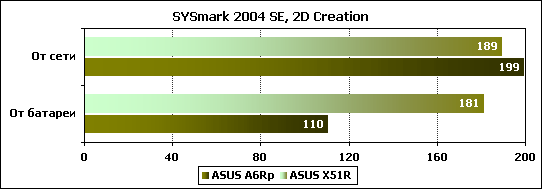
Картина в 2D Creation заметно меняется, здесь Merom, подкрепленный более сильной конфигурацией системы, вплотную приближается к результатам ASUS A6Rp.
В следующем бенчмарке моделируется работа профессионального вебмастера. "Псевдопользователь" разархивирует контент веб-сайта из архива в zip-формате, одновременно используя Flash MX для открытия экспортированного 3D векторного графического ролика. Затем все тот же пользователь модифицирует его путем включения других картинок и оптимизирует для более быстрой анимации. Итоговый ролик со специальными эффектами сжимается с использованием Windows Media Encoder 9 для транслирования через Интернет. Затем создаваемый веб-сайт компонуется в Dreamweaver MX, а параллельно система сканируется на вирусы с использованием VirusScan 7.0.
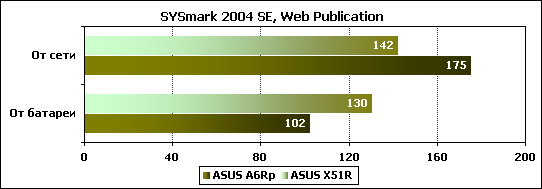
В Web Publication Intel Celeron M 520 снова заметно сдает позиции, даже на фоне самого дешевого двухъядерного CPU, основанного на более "возрастном" ядре.
В следующем случае при измерении производительности используется вполне типичный для обычного пользователя сценарий. Некое лицо получает письмо в Outlook 2002, содержащее набор документов в zip-архиве. Пока полученные файлы сканируются на вирусы при помощи VirusScan 7.0, пользователь просматривает электронную почту и вносит пометки в календарь Outlook, затем открывает корпоративный веб-сайт и некоторые документы при помощи Internet Explorer 6.0.
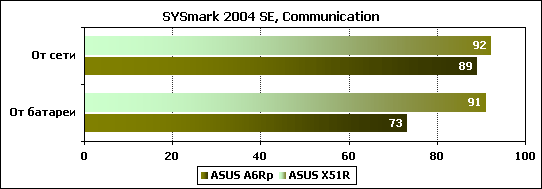
Вполне очевидно, что X51R имеет ничуть не худшие коммуникационные способности, нежели его оппонент, и различия их процессоров в данном бенчмарке не в счет.
В данном бенчмарке гипотетический пользователь редактирует текст в Word 2002, а также использует Dragon NaturallySpeaking 6 для преобразования аудио-файла в текстовый документ, который уже в свою очередь преобразуется в pdf-формат с помощью Acrobat 5.0.5. Затем, с использованием сформированного документа, создается презентация в PowerPoint 2002.
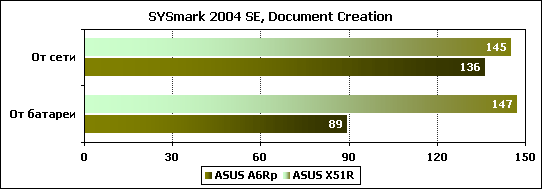
С точки зрения офисной производительности Merom снова показывает себя с лучшей стороны, минимально уступая Intel Pentium Dual-Core T2060.
Модель работы завершающего SYSmark 2004 SE приложения выглядит следующим образом: пользователь открывает базу данных в Access 2002 и выполняет ряд запросов. Документы архивируются с использованием WinZip 8.1. Результаты запросов экспортируются в Excel 2002, и на их основании строится диаграмма.
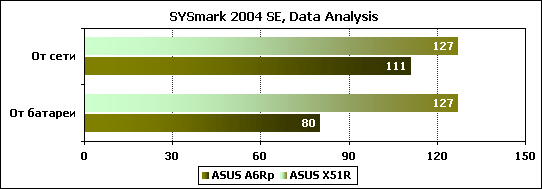
В заключительный бенчмарк из SYSmark 2004 SE X51R умудряется даже на полкорпуса обойти "двухъядерник", демонстрируя тем самым более совершенную архитектуру вкупе с немного улучшенной общей конфигурацией лэптопа. Как и во всех предыдущих приложениях, результаты не зависят от типа питания – от розетки или же от аккумулятора.
Так как ASUS X51R оборудован интегрированным видеоадаптером, тестирование в 3Dmark было проведено во всех четырех вариантах: 3DMark 2001SE Pro; 3DMark 2003 3.6.0, 3DMark 2005 1.2.0 и 3DMark 2006 1.1.0.
Тестовая программа 3DMark представляет собой комплект трехмерных сцен на базе собственного графического движка, нагружающих видеоподсистему различными способами. 3DMark 2005 по сравнению с предыдущей версией – это полный отказ от использования Shader Model 1.x в пользу Shader Model 2.0x/3.0, полная совместимость с Shader Model 2.0, увеличение сложности игровых тестов (более миллиона полигонов в кадре), использование карт нормалей. 3DMark 2006 – поддержка HDR, Uniform Shadow Maps, поддержка многоядерных CPU и нацеленность на использование Shader Model 3.0, правда, не полностью, так как два графических теста из четырех по-прежнему работают в рамках Shader Model 2.0.
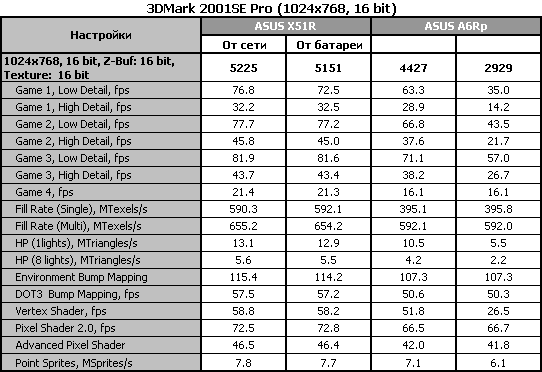
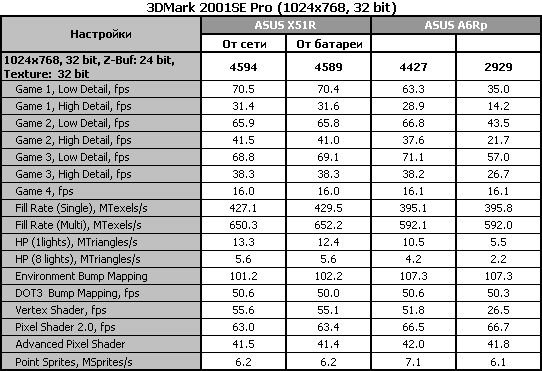
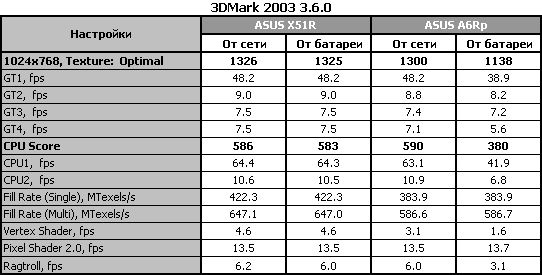
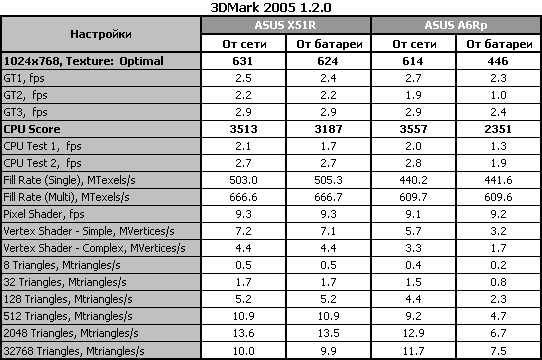
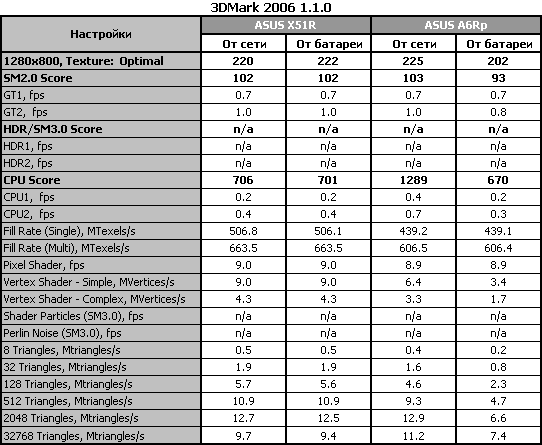
Как и стоило предполагать, интегрированное в X51R видео не самое быстрое – полученные показатели весьма посредственны. Чтобы полностью увериться в сказанном, попробуем ATI Radeon Xpress 1100 в нескольких реальных играх.
Тестирование ноутбука в Quake3 проводилось в двух режимах настройки качества изображения:
Настройки первого режима – 640x480, 16 bit, Lighting: Vertex, Detail: Low, Texture Quality: 16 bit, Texture Filter: Bilinear;
Настройки второго режима - 1024x768, 32 bit, Lighting: Lightmap, Detail: High, Texture Quality: 32 bit, Texture Filter: Trilinear.
В Quake4 схема была одна: общее качество высокое, разрешение 1024х768, формат 4:3, включена многоядерная оптимизация. Все остальные настройки были выставлены по умолчанию.
Специально для Quake4, по причине отсутствия общепризнанного демонстрационного ролика на момент начала тестов, demo-файл был создан собственноручно и будет использоваться в каждом последующем тестировании ноутбуков, тем самым давая возможность оценивать производительность различных систем в абсолютно равных условиях. В связи с этим обращаем внимание читателей на то, что сравнение наших результатов с другими результатами тестов в Quake4, опубликованными не на нашем сайте и измеренными на других роликах, будет некорректно.
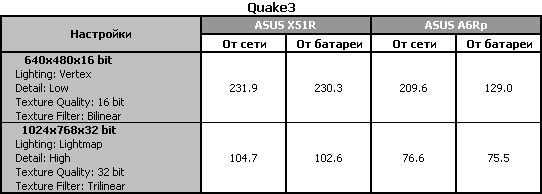
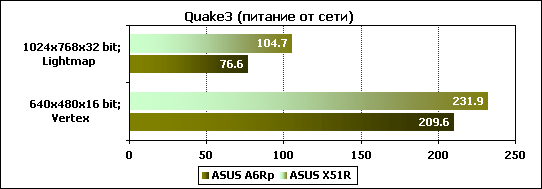
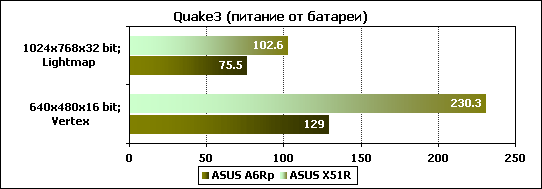
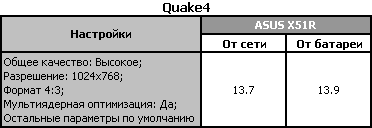
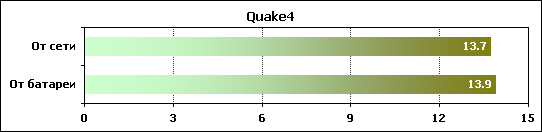
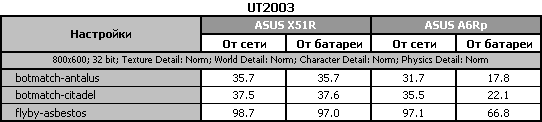
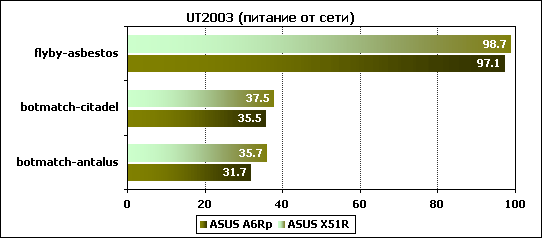
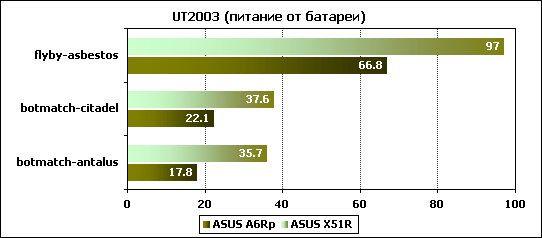
Результаты соизмеримы с чаще встречающемся в ноутбуках видеоадаптером GMA 950 и, как и у Intel-овского интегрированного решения, далеки от пригодных для сколь-нибудь современных игр. Вердикт для X51R один: создан лэптоп точно не для геймеров, скорее это ноутбук для офисной работы.
В заключение обзора прибегнем к помощи тестового пакета Battery Eater Pro 2.60, чтобы понять, насколько долго наш подопечный сможет продержаться вдали от розетки. Тестирование проводилось при максимальной яркости экрана, в следующих режимах:
Классический режим – равномерная максимальная нагрузка на систему;
Читательский режим – эмуляция чтения книги (в режиме теста Reader's test перемотка производится по странице каждые 15 секунд);
Режим просмотра фильма (запуск фильма производился в режиме Idle).

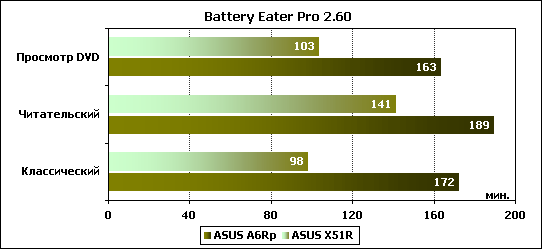
На поприще "долгожителей" X51R лавров не сыскать – далеко не каждый фильм удастся посмотреть на портативном компьютере. Впрочем, ехидно называть аккумулятор лэптопа "добротным ИБП" тоже не стоит, более-менее разумное время автономной работы X51R всё же обеспечивает, хотя в целом немного не дотягивает даже до средних по меркам современных ноутбуков величин.
Ниже приведены диаграммы разрядки аккумуляторной батареи при различных режимах работы:
Классический режим;
Читательский режим;
Режим просмотра фильма.
Достоинства и недостатки ASUS X51R
Достоинства:
Современный дизайн;
"Разумная" стоимость;
Малый нагрев и тихая работа;
Качественная матрица;
Приемлемая производительность в офисных приложениях.
Недостатки:
"Зеркальность" матрицы;
Бедность комплекта поставки;
Отсутствие беспроводных интерфейсов WLAN/Bluetooth (в конкретном нашем случае);
Отсутствие энергосберегающих технологий;
Комбо-привод оптических дисков (впрочем, есть чуть более дорогая версия X51R с полноценным DVD±RW-приводом).
Заключение
Надо отдать должное дизайнерам и инженерам ASUSTeK за реализацию достаточно сложной задачи: создать производительный ноутбук за разумные деньги. Геймерский сегмент пользователей, конечно, остается за бортом, так как интегрированная графика не в состоянии "тягаться" с дискретными видеоадаптерами, но по остальным параметрам ASUS X51R выглядит вполне аппетитно. Он будет как нельзя кстати для учащейся части аудитории, требования которой к портативному компьютеру сводятся к достаточной офисной производительности при невысокой цене, также X51R прекрасно подойдет и для повседневной жизни, выполняя роль этакой "рабочей лошадки". Все минусы портативного компьютера нивелируются его низкой стоимостью, которую иначе как оправданное вложение денег в достойную производительность и дизайн назвать трудно. Инженеры ASUS сумели четко выделить ключевые позиции в конфигурации, оборудовав X51R самым необходимым, пренебрегая второстепенными узлами, которые в случае надобности могут быть доставлены пользователем самостоятельно – таким образом оставив обширное поле деятельности для будущего владельца, на тот случай, если это ему действительно будет необходимо. По своей эргономике же ноутбук и без дополнительных доработок вполне может конкурировать даже со многими моделями среднего ценового диапазона.
Уточнить наличие и стоимость ASUS X51R






















